无论您是需要审阅同事的报告、给学生的论文提供反馈,还是仅仅为自己记录想法,WPS 的批注功能都是一项不可或缺的强大工具。wps官网将带您深入了解 WPS Writer(文字)、Spreadsheets(表格)和 Presentation(演示)中批注的全部技巧,从最基础的插入操作到高效的管理和高级应用,助您成为一名真正的 WPS 高手。
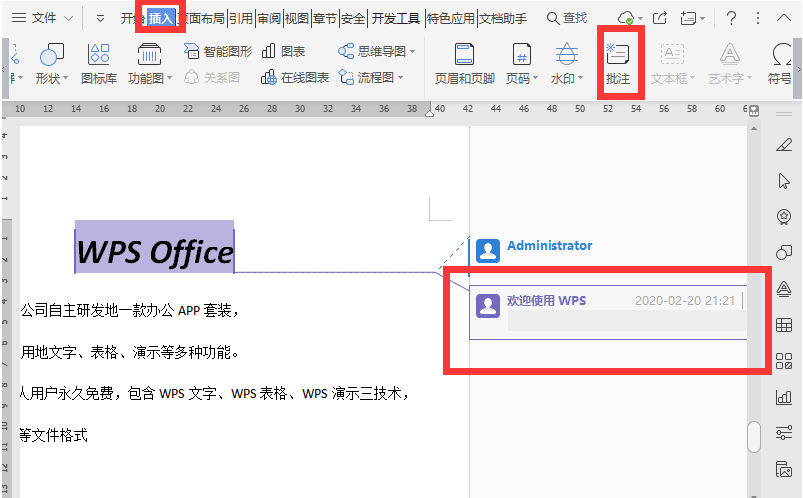
什么是WPS批注?为什么要使用它?
WPS批注,简单来说,就是在不修改文档正文内容的前提下,附加在文本、单元格或幻灯片上的注释和说明。它就像是贴在文档上的“便利贴”,主要用于:
- 协作审阅:团队成员之间可以方便地对文档提出修改建议、讨论问题。
- 反馈与教学:教师可以精确地对学生作业的特定部分给出评语和指导。
- 自我备忘:在撰写复杂文档时,为自己记录下待办事项、资料来源或一闪而过的灵感。
- 版本控制:记录修改的理由,避免直接修改原文导致信息丢失。
善用批注功能,可以让您的工作流程更加清晰、沟通更加高效。
WPS Writer (文字) 插入批注的核心方法
在WPS文字中,插入批注有多种方式,您可以根据习惯选择最顺手的一种。
方法一:使用“审阅”菜单栏(最常规)
- 首先,用鼠标选中您想要添加批注的文字或段落。
- 点击顶部菜单栏中的 审阅 选项卡。
- 在“批注”功能区,点击 插入批注 按钮。
- 右侧会立刻弹出批注框,您可以在其中输入您的注释内容。
方法二:右键快捷菜单(最便捷)
- 同样,先选中目标文本。
- 在该文本上单击鼠标右键。
- 在弹出的快捷菜单中,选择 插入批注 即可。
方法三:高效快捷键(最高效)
对于追求效率的用户,快捷键是您的不二之选。在选中文字后,直接按下键盘快捷键:
Ctrl + Alt + M
即可一步到位调出批注框,这是所有方法中最快的一种。
如何高效管理您的WPS批注
插入批注只是第一步,真正的效率体现在如何管理它们。
查看、回复和解决批注
- 查看: 当文档中有批注时,右侧会自动显示批注窗格。如果未显示,可以点击 审阅 -> 显示批注。
- 回复: 在他人的批注框下方,有一个“回复”区域,直接点击并输入内容,即可形成对话式的讨论串。
- 解决: 当某个批注所指出的问题已经处理完毕,可以点击批注右上角的 解决 按钮。该批注会变灰,表示已完成,方便跟踪进度。
删除批注(单个与全部)
- 删除单个批注: 点击您想删除的批注,然后右键选择 删除批注,或者在“审阅”菜单中点击 删除 按钮。
- 删除所有批注: 如果需要一次性清空文档中的所有批注,请点击 审阅 菜单 -> 删除 按钮旁边的小箭头 -> 选择 删除文档中的所有批注。
显示与隐藏批注
在 审阅 -> 显示标记 菜单中,您可以精细控制批注的显示方式。您可以选择“简单标记”(只显示一条红线)、“所有标记”(显示完整批注框)或“无标记”(暂时隐藏所有批注和修订),以获得清爽的阅读体验。
WPS表格与演示中的批注技巧
WPS表格和演示中的批注功能同样强大,但操作略有不同。
在WPS表格 (Spreadsheets) 中操作批注
在表格中,批注通常附着于单个单元格。带有批注的单元格右上角会有一个红色的小三角标记。
- 插入: 选中单元格,右键选择 插入批注,或通过菜单栏 审阅 -> 新建批注。
- 显示/隐藏: 默认情况下,鼠标悬停在红色小三角上时会显示批注。您也可以在“审阅”菜单中选择“显示所有批注”使其永久可见。
- 管理: 删除和编辑操作同样可以通过右键菜单完成。
在WPS演示 (Presentation) 中操作批注
在演示文稿中,批注可以针对整个幻灯片或幻灯片上的特定对象。
- 插入: 选择幻灯片或某个对象(如图片、文本框),然后点击 审阅 -> 新建批注。
- 导航: 您可以使用“审阅”选项卡中的 上一个 和 下一个 按钮,在所有批注之间快速跳转,这在审阅大型演示文稿时尤其有用。
WPS批注高级技巧与常见问题解答 (FAQ)
Q1: 如何修改批注中显示的用户名?
A: 批注的用户名默认与您的WPS账户或Office设置相关联。要修改它,请按以下步骤操作:点击左上角 文件 -> 选择 选项 -> 在弹出的“选项”对话框中,进入 常规与保存 选项卡 -> 在“个性化”部分找到 用户名 和“缩写”,修改后点击确定即可。注意,此修改对之后新建的批注生效。
Q2: 如何打印带有批注的文档?
A: 在打印预览界面可以设置。点击 文件 -> 打印 (或按 Ctrl+P) -> 在打印设置界面,找到“打印内容”或类似下拉菜单,选择 打印标记 或 文档和标记 即可将批注一同打印出来。
Q3: 为什么“插入批注”按钮是灰色的,无法点击?
A: 这通常是因为文档处于受保护状态。请检查 审阅 菜单下的 限制编辑 功能是否被启用。如果是,您需要先取消保护(可能需要密码),然后才能正常添加或编辑批注。
总结:让批注成为您的高效协作利器
从简单的文本注释到复杂的多人协作,WPS批注功能贯穿了文档处理的方方面面。掌握了wps官网介绍的插入、管理、快捷操作及高级技巧,您将能够更专业、更高效地处理各类文档审阅工作。现在就打开您的WPS,亲自实践一下吧!



